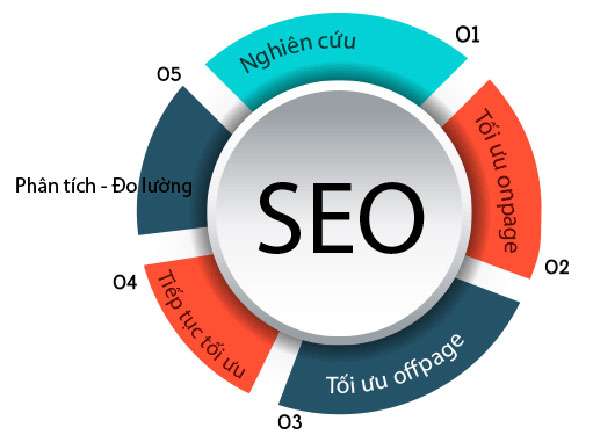Nếu bạn sở hữu một website WordPress, việc thêm contact form (biểu mẫu liên hệ) là điều cần thiết để khách hàng có thể dễ dàng liên hệ với bạn mà không cần sử dụng email trực tiếp. Một plugin contact form giúp bạn tạo biểu mẫu chuyên nghiệp, thu thập thông tin khách hàng và cải thiện tương tác với người dùng một cách hiệu quả.
Hiện nay, có rất nhiều plugin contact form cho WordPress, từ những giải pháp miễn phí như Contact Form 7, WPForms Lite đến các plugin cao cấp như Gravity Forms, Formidable Forms với nhiều tính năng nâng cao. Tuy nhiên, việc lựa chọn plugin phù hợp và cách cài đặt, tối ưu vẫn là thách thức đối với nhiều người.
Trong bài viết này, chúng tôi sẽ hướng dẫn bạn:
✅ Cách chọn plugin contact form tốt nhất cho nhu cầu của bạn.
✅ Danh sách các plugin contact form phổ biến, kèm theo đánh giá chi tiết.
✅ Hướng dẫn cài đặt và cấu hình contact form trên WordPress.
✅ Mẹo tối ưu contact form để tăng hiệu suất và bảo mật.
✅ Cách khắc phục lỗi thường gặp khi sử dụng contact form.
🚀 Nếu bạn đang tìm kiếm giải pháp tạo form liên hệ chuyên nghiệp cho website WordPress của mình, đây chính là bài viết dành cho bạn!
Giới thiệu về Plugin Contact Form cho WordPress
Plugin Contact Form là gì?
Plugin Contact Form là một công cụ giúp bạn tạo biểu mẫu liên hệ trên website WordPress mà không cần viết code. Với plugin này, bạn có thể thu thập thông tin khách hàng, hỗ trợ tư vấn, nhận phản hồi hoặc thậm chí tích hợp với email marketing và CRM để tối ưu chuyển đổi.
Thay vì hiển thị email công khai trên website (dễ bị spam), contact form giúp bạn bảo mật thông tin, tự động hóa quy trình liên hệ và chuyên nghiệp hơn trong mắt khách hàng.
Tại sao website WordPress cần sử dụng Contact Form?
📌 Dưới đây là những lợi ích quan trọng khi sử dụng contact form trên WordPress:
✅ Dễ dàng thu thập thông tin khách hàng
- Người dùng có thể liên hệ trực tiếp qua website mà không cần mở email.
- Bạn có thể thu thập tên, email, số điện thoại, nội dung liên hệ theo cách chuyên nghiệp.
✅ Ngăn chặn spam và bảo vệ email
- Contact form kết hợp reCAPTCHA giúp ngăn chặn bot spam.
- Tránh bị lộ email công khai trên web, giảm nguy cơ bị spam hoặc tấn công lừa đảo.
✅ Tăng tính chuyên nghiệp và trải nghiệm người dùng
- Một website có form liên hệ chuyên nghiệp giúp khách hàng dễ dàng gửi yêu cầu hỗ trợ.
- Người dùng có thể nhận phản hồi tự động sau khi gửi thông tin.
✅ Tích hợp với email marketing & CRM
- Dễ dàng kết nối với Mailchimp, HubSpot, ConvertKit để lưu trữ và quản lý danh sách khách hàng.
- Gửi email tự động khi có người điền form, giúp tiết kiệm thời gian.
✅ Tùy chỉnh linh hoạt theo nhu cầu
- Bạn có thể thêm các trường nhập thông tin theo mong muốn như: tải file, chọn ngày, hộp kiểm (checkbox), v.v.
- Một số plugin cao cấp còn hỗ trợ biểu mẫu nhiều bước (multi-step form), giúp tối ưu chuyển đổi.
Nên dùng Plugin Contact Form hay Code thủ công?
🔹 Sử dụng Plugin Contact Form – Dành cho 99% người dùng WordPress vì dễ dàng cài đặt, tùy chỉnh và bảo trì mà không cần kỹ năng lập trình.
🔹 Code thủ công bằng HTML & PHP – Chỉ phù hợp với lập trình viên, yêu cầu kỹ thuật cao và khó bảo trì.
📌 Kết luận: Nếu bạn muốn tạo form nhanh chóng, dễ quản lý và bảo mật tốt hơn, plugin contact form chính là lựa chọn tối ưu cho website WordPress của bạn.
Tiêu chí lựa chọn Plugin Contact Form cho WordPress
Không phải tất cả các plugin contact form đều giống nhau. Để chọn được plugin phù hợp, bạn cần xem xét các tiêu chí sau:
1. Dễ sử dụng & giao diện trực quan
- Plugin nên có giao diện kéo thả (drag & drop) giúp người dùng dễ dàng tạo form mà không cần biết lập trình.
- Ví dụ: WPForms, Ninja Forms là những plugin có giao diện thân thiện nhất.
2. Khả năng tùy chỉnh cao
- Cho phép thêm/xóa trường nhập (input fields) theo nhu cầu.
- Hỗ trợ form nhiều bước (multi-step form) để cải thiện tỷ lệ chuyển đổi.
3. Hỗ trợ chống spam & bảo mật
- Tích hợp Google reCAPTCHA, Akismet hoặc Honeypot để ngăn chặn spam.
- Hỗ trợ xác thực email để đảm bảo thông tin khách hàng chính xác.
4. Tích hợp với dịch vụ email marketing & CRM
- Plugin cần hỗ trợ Mailchimp, HubSpot, ConvertKit, Salesforce để tối ưu hóa việc quản lý khách hàng.
5. Khả năng tương thích với theme và plugin khác
- Plugin cần tương thích tốt với các theme WordPress phổ biến và không gây xung đột với plugin khác.
6. Hỗ trợ gửi email thông báo & tự động phản hồi
- Khi có người điền form, hệ thống có thể gửi email thông báo cho quản trị viên.
- Khách hàng có thể nhận email phản hồi tự động sau khi gửi form.
7. Miễn phí hay trả phí?
- Nếu chỉ cần form cơ bản → Chọn plugin miễn phí như Contact Form 7, WPForms Lite.
- Nếu cần tính năng nâng cao → Chọn plugin trả phí như Gravity Forms, Formidable Forms.
💡 Tiếp theo: Tôi sẽ viết Hướng dẫn cài đặt và cấu hình Plugin Contact Form trên WordPress. Bạn có muốn bổ sung thêm thông tin gì không? 🚀
Top Plugin Contact Form phổ biến nhất cho WordPress
WordPress cung cấp rất nhiều plugin contact form giúp bạn tạo biểu mẫu liên hệ nhanh chóng và chuyên nghiệp. Dưới đây là các plugin contact form phổ biến nhất, kèm theo đánh giá chi tiết về tính năng, ưu điểm và nhược điểm của từng loại.
WPForms – Plugin Contact Form dễ sử dụng nhất
✅ Tính năng nổi bật:
- Giao diện kéo thả (Drag & Drop Builder) giúp tạo form nhanh chóng mà không cần code.
- Hỗ trợ form nâng cao: Multi-step form, Conditional Logic, Form tải file.
- Tích hợp với email marketing và CRM như Mailchimp, HubSpot, Salesforce.
- Bảo mật tốt: Tích hợp Google reCAPTCHA, Akismet để ngăn chặn spam.
🚀 Ai nên dùng?
- Người mới bắt đầu sử dụng WordPress.
- Doanh nghiệp cần tích hợp email, CRM để thu thập khách hàng tiềm năng.
💰 Giá cả:
- WPForms Lite (Miễn phí) – Đủ dùng cho form liên hệ cơ bản.
- WPForms Pro (Từ $49.50/năm) – Hỗ trợ tính năng nâng cao như file upload, thanh toán qua PayPal/Stripe.
📌 Tải plugin: https://wpforms.com/
Contact Form 7 – Plugin miễn phí phổ biến nhất
✅ Tính năng nổi bật:
- Hoàn toàn miễn phí, không giới hạn số lượng form.
- Hỗ trợ reCAPTCHA, Akismet để chống spam.
- Có thể thêm CSS tùy chỉnh để thay đổi giao diện form.
🚀 Ai nên dùng?
- Người dùng WordPress muốn một plugin đơn giản, không cần nhiều tính năng nâng cao.
- Website cá nhân, blog, trang tin tức.
❌ Nhược điểm:
- Không có giao diện kéo thả, khó tùy chỉnh với người không biết code.
- Không hỗ trợ email marketing, CRM, phải cài thêm plugin bổ trợ.
💰 Giá cả:
- 100% Miễn phí.
📌 Tải plugin: https://wordpress.org/plugins/contact-form-7/
Gravity Forms – Plugin Contact Form mạnh mẽ nhất
✅ Tính năng nổi bật:
- Tích hợp với nhiều dịch vụ bên thứ ba: CRM, email marketing, thanh toán (Stripe, PayPal).
- Conditional Logic – Hiển thị/ẩn trường nhập dựa trên lựa chọn của người dùng.
- Multi-step form giúp tối ưu trải nghiệm khách hàng.
- Hỗ trợ upload file, form đăng ký thành viên, khảo sát, quiz.
🚀 Ai nên dùng?
- Doanh nghiệp cần biểu mẫu chuyên sâu như đăng ký sự kiện, form thanh toán.
- Website thương mại điện tử, agency, dịch vụ tư vấn.
❌ Nhược điểm:
- Không có bản miễn phí, chỉ có bản trả phí.
- Giá khá cao so với các plugin khác.
💰 Giá cả:
- Bản Basic: $59/năm (1 site).
- Bản Pro: $159/năm (3 site).
- Bản Elite: $259/năm (không giới hạn site).
📌 Tải plugin: https://www.gravityforms.com/
Ninja Forms – Plugin miễn phí với nhiều Add-on hữu ích
✅ Tính năng nổi bật:
- Giao diện kéo thả, dễ sử dụng.
- Tích hợp nhiều add-on: Google Sheets, PayPal, Zapier, Email Marketing.
- Hỗ trợ xuất dữ liệu ra PDF, Excel.
- Có thể tạo biểu mẫu nhiều bước (Multi-step form).
🚀 Ai nên dùng?
- Website cá nhân, doanh nghiệp nhỏ cần form liên hệ nâng cao nhưng miễn phí.
- Người dùng muốn tùy chỉnh form mà không cần code.
❌ Nhược điểm:
- Bản miễn phí bị giới hạn tính năng, cần mua add-on để có các chức năng nâng cao.
- Không hỗ trợ email marketing trong bản miễn phí.
💰 Giá cả:
- Bản miễn phí (hỗ trợ form cơ bản).
- Gói Pro từ $49/năm (thêm tích hợp email marketing, thanh toán online).
📌 Tải plugin: https://ninjaforms.com/
Formidable Forms – Plugin Contact Form nâng cao dành cho Developer
✅ Tính năng nổi bật:
- Hỗ trợ tính toán tự động trong form (rất hữu ích cho báo giá, tính toán phí vận chuyển).
- Tích hợp Google Sheets, CRM, Email marketing.
- Conditional Logic, Multi-step form, tạo form động.
- Hỗ trợ tạo bảng khảo sát, quiz, đăng ký sự kiện, thanh toán online.
🚀 Ai nên dùng?
- Developer, website doanh nghiệp lớn cần tạo biểu mẫu phức tạp.
- Website tài chính, bất động sản, dịch vụ tính phí cần tính toán tự động trong form.
❌ Nhược điểm:
- Không dành cho người mới, cần có chút kiến thức về WordPress.
- Bản miễn phí bị giới hạn tính năng, phải nâng cấp để dùng full chức năng.
💰 Giá cả:
- Bản miễn phí trên WordPress.org.
- Gói Pro từ $39/năm.
📌 Tải plugin: https://formidableforms.com/
So sánh nhanh các Plugin Contact Form phổ biến
| Plugin | Giao diện kéo thả | Chống spam | Tích hợp email & CRM | Conditional Logic | Hỗ trợ thanh toán | Giá |
|---|---|---|---|---|---|---|
| WPForms | ✅ Có | ✅ Có | ✅ Mailchimp, HubSpot | ✅ Có | ✅ PayPal, Stripe | Miễn phí & Pro ($49/năm) |
| Contact Form 7 | ❌ Không | ✅ Có | ❌ Không hỗ trợ | ❌ Không có | ❌ Không có | 100% Miễn phí |
| Gravity Forms | ✅ Có | ✅ Có | ✅ Salesforce, HubSpot | ✅ Có | ✅ Stripe, PayPal | Từ $59/năm |
| Ninja Forms | ✅ Có | ✅ Có | ✅ Mailchimp, Zoho CRM | ✅ Có | ✅ Stripe, PayPal | Miễn phí & Pro ($49/năm) |
| Formidable Forms | ✅ Có | ✅ Có | ✅ Zapier, Google Sheets | ✅ Có | ✅ Stripe, PayPal | Từ $39/năm |
Lựa chọn Plugin Contact Form phù hợp
✔️ Nếu bạn muốn đơn giản, miễn phí → Contact Form 7.
✔️ Nếu bạn cần dễ sử dụng, kéo thả → WPForms hoặc Ninja Forms.
✔️ Nếu bạn cần nhiều tính năng nâng cao → Gravity Forms hoặc Formidable Forms.
✔️ Nếu bạn cần tích hợp email marketing, thanh toán → WPForms Pro hoặc Gravity Forms.
📌 Tiếp theo: Tôi sẽ hướng dẫn bạn Cách cài đặt và cấu hình Plugin Contact Form trên WordPress. Bạn có muốn tôi bổ sung thêm thông tin nào không? 🚀
Hướng dẫn cài đặt và cấu hình Plugin Contact Form trên WordPress
Sau khi chọn được plugin contact form phù hợp, bước tiếp theo là cài đặt và cấu hình để thêm biểu mẫu liên hệ vào website WordPress. Dưới đây, tôi sẽ hướng dẫn chi tiết cách cài đặt, tạo form và nhúng form vào website bằng WPForms, một trong những plugin dễ sử dụng nhất.
Cách cài đặt Plugin Contact Form trên WordPress
🔹 Bước 1: Đăng nhập vào trang quản trị WordPress
- Truy cập Dashboard WordPress → Chọn Plugins → Nhấn Thêm mới (Add New).
🔹 Bước 2: Tìm kiếm Plugin Contact Form
- Gõ từ khóa “WPForms” vào ô tìm kiếm.
- Nhấn Cài đặt ngay (Install Now) → Sau đó nhấn Kích hoạt (Activate).
🔹 Bước 3: Kiểm tra Plugin đã cài đặt thành công
- Sau khi kích hoạt, trong menu bên trái sẽ xuất hiện mục WPForms.
- Bạn có thể bắt đầu tạo form bằng cách nhấp vào WPForms → Thêm Mới (Add New).
📌 Lưu ý:
- Nếu sử dụng Contact Form 7, Gravity Forms, Ninja Forms, các bước cài đặt tương tự.
- Nếu bạn muốn cài đặt plugin trả phí như Gravity Forms, bạn cần tải file .zip từ trang web chính thức và upload lên WordPress.
Hướng dẫn tạo Contact Form trên WordPress với WPForms
🔹 Bước 1: Tạo biểu mẫu liên hệ mới
- Vào WPForms → Thêm Mới (Add New).
- Đặt tên cho form (ví dụ: Form Liên Hệ).
- Chọn mẫu form có sẵn (Simple Contact Form) hoặc tạo từ đầu.
🔹 Bước 2: Thêm và chỉnh sửa các trường trong biểu mẫu
- WPForms có giao diện kéo thả (Drag & Drop Builder) giúp bạn dễ dàng tùy chỉnh form.
- Bạn có thể thêm/xóa các trường nhập liệu (Name, Email, Message, File Upload, Dropdown, Checkbox, v.v.).
- Nếu cần form nhiều bước (multi-step form), bạn cần sử dụng bản Pro.
🔹 Bước 3: Cấu hình thông báo email khi có người điền form
- Chuyển sang tab Cài đặt (Settings) → Thông báo (Notifications).
- Nhập email quản trị viên để nhận thông báo khi có người gửi form.
- Bạn có thể thiết lập Email tự động trả lời cho khách hàng sau khi họ gửi form.
🔹 Bước 4: Kích hoạt chống spam
- Vào Cài đặt (Settings) → reCAPTCHA, bật Google reCAPTCHA để ngăn chặn spam.
- Nếu không muốn dùng reCAPTCHA, bạn có thể bật Honeypot hoặc Akismet để lọc bot spam.
📌 Mẹo tối ưu:
- Nếu bạn muốn lưu dữ liệu form vào database, có thể kích hoạt Entries (Bản ghi).
- Nếu bạn muốn tích hợp form với Mailchimp, HubSpot, CRM, cần cài đặt Add-ons.
Cách chèn Contact Form vào bài viết, trang hoặc widget
Sau khi tạo form, bạn cần nhúng nó vào website để người dùng có thể sử dụng.
🔹 Cách 1: Thêm Contact Form vào trang hoặc bài viết
- Vào Trang (Pages) → Chỉnh sửa Trang Liên Hệ (Edit Contact Page).
- Nhấn vào Thêm block (+) → WPForms.
- Chọn form bạn vừa tạo (Form Liên Hệ) → Nhấn Cập nhật (Update).
📌 Dành cho Contact Form 7:
- Copy shortcode
- Dán shortcode vào bài viết hoặc trang cần hiển thị form.
🔹 Cách 2: Thêm Contact Form vào Widget (Sidebar, Footer)
- Vào Giao diện (Appearance) → Widget.
- Chọn WPForms Widget → Kéo vào khu vực Sidebar hoặc Footer.
- Chọn form cần hiển thị và nhấn Lưu (Save).
📌 Mẹo tối ưu:
- Nếu bạn muốn đặt form trong Popup, bạn có thể sử dụng WPForms Pro + Popup Maker.
- Nếu bạn muốn hiển thị form trong Menu điều hướng, bạn có thể dùng Max Mega Menu.
Kiểm tra và xác nhận Contact Form hoạt động đúng cách
Sau khi chèn form vào website, bạn cần kiểm tra xem nó có hoạt động chính xác hay không:
✅ Kiểm tra hiển thị:
- Truy cập trang liên hệ và thử điền form để kiểm tra giao diện.
✅ Kiểm tra email nhận thông báo:
- Xem email của quản trị viên có nhận được thông báo khi có người điền form không.
- Nếu không nhận được email, hãy kiểm tra lại cài đặt SMTP.
✅ Kiểm tra chống spam:
- Gửi thử một form với nội dung spam để xem hệ thống có chặn hay không.
📌 Mẹo: Nếu gặp lỗi “Không nhận được email từ contact form”, hãy cài đặt plugin WP Mail SMTP để gửi email qua SMTP thay vì PHP Mail.
Cách tùy chỉnh giao diện Contact Form bằng CSS
Nếu bạn muốn thay đổi giao diện contact form cho phù hợp với thiết kế website, bạn có thể thêm CSS tùy chỉnh.
Ví dụ: Thay đổi màu nút gửi form
.wpforms-submit {
background-color: #ff6600;
color: #ffffff;
padding: 10px 20px;
border-radius: 5px;
font-weight: bold;
}
.wpforms-submit:hover {
background-color: #cc5500;
}
📌 Lưu ý:
- Nếu sử dụng Contact Form 7, bạn có thể chỉnh CSS bằng cách thêm
.wpcf7vào mã CSS. - Nếu bạn dùng Elementor hoặc Divi, bạn có thể chỉnh sửa giao diện form mà không cần code.
Tóm tắt hướng dẫn cài đặt Contact Form trên WordPress
| Bước | Thao tác |
|---|---|
| 1 | Cài đặt plugin contact form từ WordPress.org hoặc upload plugin trả phí. |
| 2 | Tạo form liên hệ với các trường nhập cần thiết. |
| 3 | Cấu hình thông báo email, chống spam, tích hợp CRM/email marketing. |
| 4 | Chèn contact form vào bài viết, trang hoặc widget. |
| 5 | Kiểm tra form hoạt động và khắc phục lỗi nếu có. |
💡 Kết luận: Việc tạo Contact Form trên WordPress rất dễ dàng với WPForms, Contact Form 7 hoặc Gravity Forms. Nếu bạn cần một form đơn giản, hãy dùng Contact Form 7. Nếu bạn muốn giao diện kéo thả dễ sử dụng, hãy chọn WPForms. Còn nếu bạn cần form nâng cao với logic điều kiện, thanh toán, hãy thử Gravity Forms.
📌 Tiếp theo: Tôi sẽ hướng dẫn Cách tối ưu Contact Form để tăng hiệu suất và bảo mật. Bạn có muốn bổ sung thêm nội dung nào không? 🚀
Tối ưu Contact Form để tăng hiệu suất và bảo mật
Sau khi cài đặt và sử dụng Contact Form, bạn cần tối ưu hóa để đảm bảo form tải nhanh, bảo mật tốt và ngăn chặn spam hiệu quả. Dưới đây là các cách tối ưu Contact Form trong WordPress giúp bạn cải thiện hiệu suất và bảo mật.
Cải thiện tốc độ tải Contact Form
Nếu Contact Form tải chậm, người dùng có thể rời đi trước khi gửi thông tin. Điều này ảnh hưởng đến tỷ lệ chuyển đổi (Conversion Rate).
🔹 Giảm tải form bằng cách loại bỏ các trường không cần thiết
- Giữ lại các trường thực sự quan trọng như Tên, Email, Nội dung.
- Tránh sử dụng quá nhiều trường nhập liệu không cần thiết (ví dụ: địa chỉ đầy đủ nếu không cần).
🔹 Sử dụng Load Form Asynchronously
- Một số plugin như WPForms hỗ trợ tải form “Lazy Load”, giúp form chỉ tải khi người dùng cuộn đến.
🔹 Tối ưu CSS & JavaScript của Contact Form
- Nếu dùng Contact Form 7, bạn có thể tắt script không cần thiết bằng cách thêm vào
functions.php:
add_filter('wpcf7_load_js', '__return_false');
add_filter('wpcf7_load_css', '__return_false');
- Nếu dùng WPForms hoặc Gravity Forms, bạn có thể bật Load Assets Only When Needed để giảm tải tài nguyên.
🔹 Sử dụng Plugin Cache để tối ưu form
- Plugin WP Rocket, W3 Total Cache giúp lưu bộ nhớ đệm, giảm tải tài nguyên khi hiển thị form.
- Cloudflare CDN có thể giúp giảm thời gian tải form cho khách hàng ở nhiều quốc gia khác nhau.
📌 Mẹo tối ưu: Theo WPBeginner, tối ưu Contact Form có thể giúp tăng tốc độ tải trang lên 30% và cải thiện trải nghiệm người dùng.
Chống Spam Contact Form hiệu quả
Biểu mẫu liên hệ rất dễ bị bot spam hoặc spam thủ công. Dưới đây là các cách ngăn chặn spam hiệu quả:
🔹 Bật Google reCAPTCHA (v2/v3)
- reCAPTCHA v2: Yêu cầu người dùng xác nhận “Tôi không phải là robot”.
- reCAPTCHA v3: Tự động phát hiện bot mà không cần người dùng xác nhận.
📌 Cách bật reCAPTCHA trong WPForms:
- Vào WPForms → Settings → CAPTCHA.
- Chọn Google reCAPTCHA, nhập Site Key & Secret Key từ Google reCAPTCHA.
🔹 Sử dụng Honeypot để chặn bot
- Honeypot là một trường ẩn trong form, nếu bot điền vào, nó sẽ bị từ chối.
- WPForms, Gravity Forms đều tích hợp sẵn Honeypot.
🔹 Bật xác thực email để tránh email giả mạo
- Yêu cầu người dùng xác nhận địa chỉ email trước khi gửi form.
- Gravity Forms, Formidable Forms có thể tích hợp Double Opt-in Email Validation.
📌 Mẹo: Theo nghiên cứu của HubSpot, việc sử dụng reCAPTCHA + Honeypot có thể giảm 90% lượng spam trên Contact Form.
Tích hợp Email Marketing và CRM để tự động hóa
Nếu bạn muốn lưu thông tin khách hàng sau khi họ điền form, hãy tích hợp Contact Form với Email Marketing hoặc CRM.
🔹 Kết nối Contact Form với Mailchimp, ConvertKit, HubSpot
- WPForms, Gravity Forms hỗ trợ Mailchimp, ConvertKit, HubSpot, GetResponse.
- Ví dụ: Khi ai đó điền form, thông tin sẽ được tự động thêm vào danh sách email của bạn.
🔹 Tích hợp với Google Sheets để lưu dữ liệu khách hàng
- WPForms Pro cho phép tự động lưu dữ liệu form vào Google Sheets, giúp dễ quản lý.
📌 Lợi ích: Theo Forbes, tích hợp Contact Form với email marketing có thể giúp tăng 40% tỷ lệ chuyển đổi khách hàng.
Bảo mật Contact Form tránh bị hack & lỗ hổng bảo mật
🔹 Sử dụng Plugin bảo mật WordPress
- Cài đặt Wordfence Security hoặc iThemes Security để bảo vệ website khỏi bot tấn công.
- Kiểm tra vulnerability của plugin Contact Form bằng WPScan.
🔹 Hạn chế số lần gửi form từ cùng một IP
- WPForms Pro cho phép giới hạn số lần gửi form từ cùng một IP để tránh spam.
🔹 Mã hóa dữ liệu form nếu chứa thông tin nhạy cảm
- Nếu bạn thu thập số điện thoại, địa chỉ, file tải lên, hãy sử dụng SSL (HTTPS) và plugin Encrypt Contact Form Data.
📌 Mẹo: Theo Kaspersky, sử dụng SSL + Captcha có thể giảm 80% nguy cơ bị tấn công thông qua Contact Form.
Tối ưu UI/UX để Contact Form dễ sử dụng hơn
Một biểu mẫu liên hệ thân thiện với người dùng có thể giúp tăng tỷ lệ hoàn thành form lên 50%.
🔹 Chia Contact Form thành nhiều bước (Multi-Step Form)
- WPForms, Gravity Forms hỗ trợ Multi-Step Form, giúp form gọn gàng hơn.
- Ví dụ:
- Bước 1: Nhập tên & email.
- Bước 2: Nhập nội dung cần tư vấn.
- Bước 3: Gửi form.
🔹 Sử dụng Placeholder thay vì Label để tiết kiệm không gian
- Ví dụ:
<input type="text" placeholder="Nhập họ và tên của bạn">
🔹 Dùng Auto-fill để tiết kiệm thời gian cho người dùng
- Nếu khách hàng đã đăng nhập, Contact Form có thể tự động điền email và tên.
- WPForms hỗ trợ auto-fill dữ liệu người dùng bằng
{user_email}{user_name}.
📌 Mẹo: Theo Nielsen Norman Group, việc sử dụng Multi-Step Form + Placeholder + Auto-fill có thể tăng 35% tỷ lệ điền form thành công.
Tóm tắt cách tối ưu Contact Form
| Mục tiêu | Cách thực hiện |
|---|---|
| Tăng tốc độ tải form | Giảm số trường nhập, dùng Lazy Load, tối ưu CSS & JS |
| Chống spam | Bật reCAPTCHA, dùng Honeypot, giới hạn IP gửi form |
| Tích hợp email marketing | Kết nối Mailchimp, HubSpot để lưu dữ liệu khách hàng |
| Bảo mật form | Dùng SSL, giới hạn số lần gửi form, cài plugin bảo mật |
| Tối ưu UI/UX | Dùng Multi-step form, Placeholder, Auto-fill dữ liệu |
💡 Kết luận: Tối ưu Contact Form giúp tăng hiệu suất, bảo mật tốt hơn và mang lại trải nghiệm người dùng mượt mà. Nếu bạn đang gặp tình trạng form chậm, spam nhiều hoặc tỷ lệ điền form thấp, hãy áp dụng ngay các mẹo trên để cải thiện hiệu quả.
Kết luận
Việc sử dụng plugin Contact Form trong WordPress không chỉ giúp website của bạn chuyên nghiệp hơn mà còn tạo ra kênh liên lạc hiệu quả giữa bạn và khách hàng. Dù bạn là blogger, chủ doanh nghiệp hay chuyên gia marketing, một biểu mẫu liên hệ được tối ưu sẽ giúp cải thiện trải nghiệm người dùng, tăng tỷ lệ chuyển đổi và bảo vệ website khỏi spam.
Tóm tắt những điểm quan trọng:
✅ Lựa chọn plugin Contact Form phù hợp: Nếu bạn cần một giải pháp đơn giản, Contact Form 7 là lựa chọn tốt. Nếu bạn muốn dễ sử dụng, hãy chọn WPForms. Còn nếu bạn cần tích hợp email marketing, CRM hoặc thanh toán online, Gravity Forms hoặc Formidable Forms sẽ là lựa chọn tốt nhất.
✅ Cài đặt và cấu hình đúng cách: Một Contact Form hoạt động hiệu quả cần được tối ưu về tốc độ, bảo mật và tương thích với WordPress.
✅ Chống spam và bảo mật dữ liệu: Việc bật Google reCAPTCHA, Honeypot, xác thực email sẽ giúp giảm thiểu rủi ro từ bot spam và hacker.
✅ Khắc phục lỗi kịp thời: Các vấn đề như không gửi được email, form bị lỗi hiển thị, không nhận được thông báo đều có thể được giải quyết bằng cách sử dụng WP Mail SMTP, kiểm tra xung đột plugin hoặc bật lưu trữ dữ liệu form.
💡 Lời khuyên cuối cùng: Nếu bạn muốn có một hệ thống Contact Form chuyên nghiệp, dễ dùng và bảo mật tốt, hãy dành thời gian cấu hình đúng ngay từ đầu và áp dụng các mẹo tối ưu mà tôi đã chia sẻ. Điều này sẽ giúp bạn tiết kiệm thời gian quản lý và nâng cao hiệu quả sử dụng Contact Form trên website WordPress của mình.
🚀 Bạn đang sử dụng plugin Contact Form nào? Hãy chia sẻ trải nghiệm của bạn trong phần bình luận nhé!